ماشین حساب Calculator در سیستم عامل ویندوز 10 (Windows 10)
ماشین حساب Calculator در سیستم عامل ویندوز 10 (Windows 10):
با استفاده از برنامه ماشین حساب موجود در ویندوز به راحتی می توانیم محاسبات ریاضی و آماری خود را انجام دهیم.
این برنامه با عنوان Calculator در ویندوز شناخته می شود و با تصویر آیکن ![]() نمایش داده می شود.
نمایش داده می شود.
جهت اجرای این برنامه از روش های مختلفی می توانیم استفاده کنیم.
روش اول:
استفاده از Cortana یا جعبه جستجو:
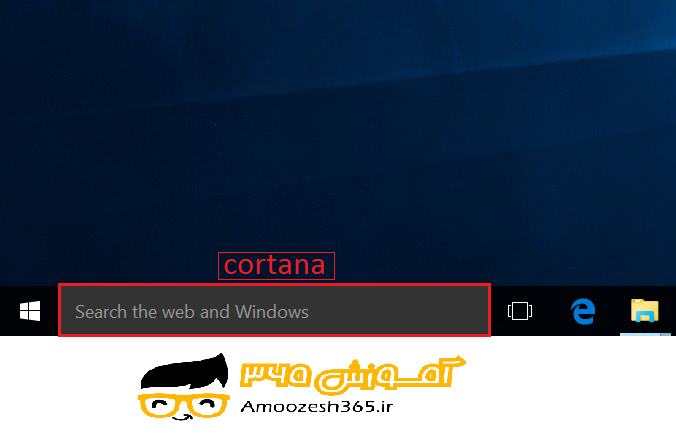
لازم است در ناحیه Cortana عبارت Calculator را تایپ کنیم.بعد از گذشت ثانیه ای برنامه مورد نظر ظاهر می گردد جهت اجرا لازم است بر روی تصویر آیکن برنامه کلیک چپ کنیم.
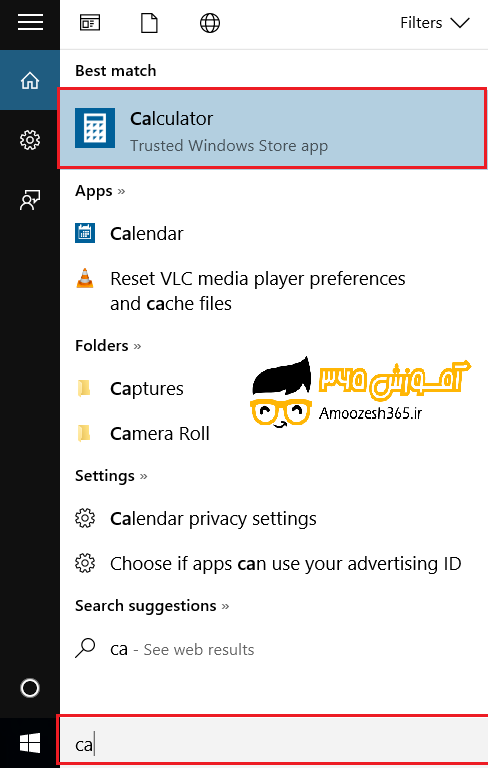
روش دوم:
بر روی منوی Start کلیک چپ می کنیم.
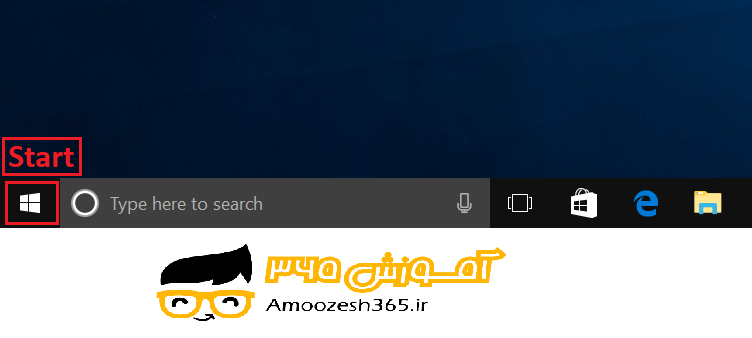
منوی Start ظاهر میگردد.
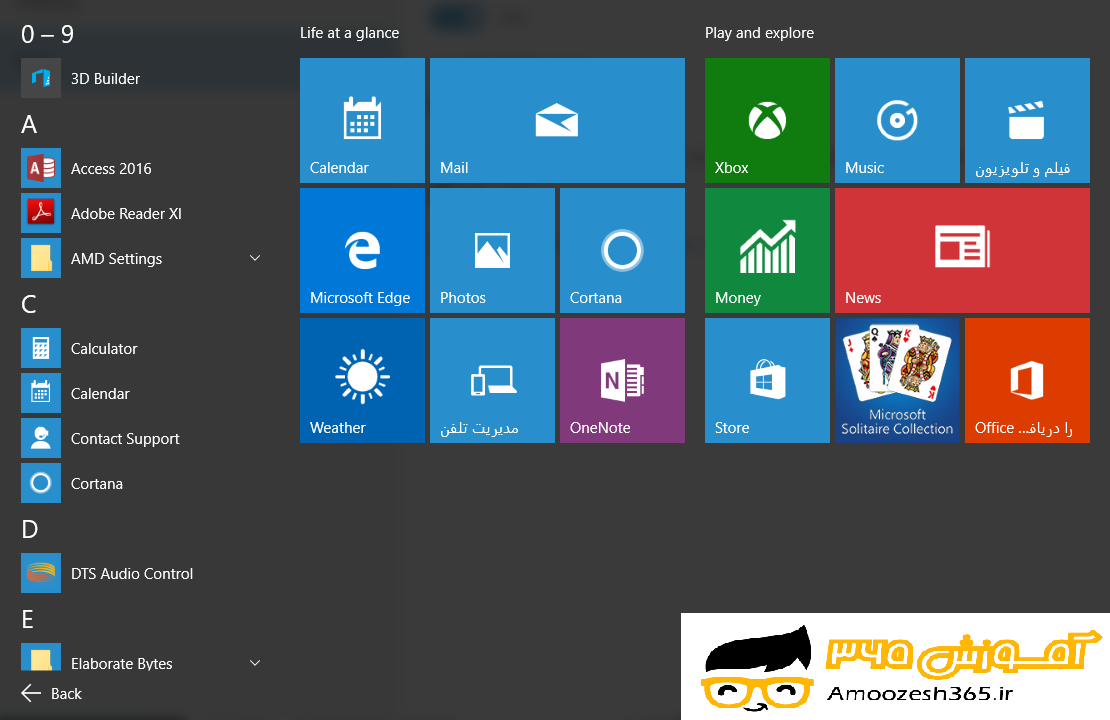
در این منو به به بخش حرف C مراجعه می کنیم.در لیست برنامه هایی که با این حرف شروع می شود این برنامه مشاهده شده و جهت اجرا بر روی آن کلیک چپ می کنیم.
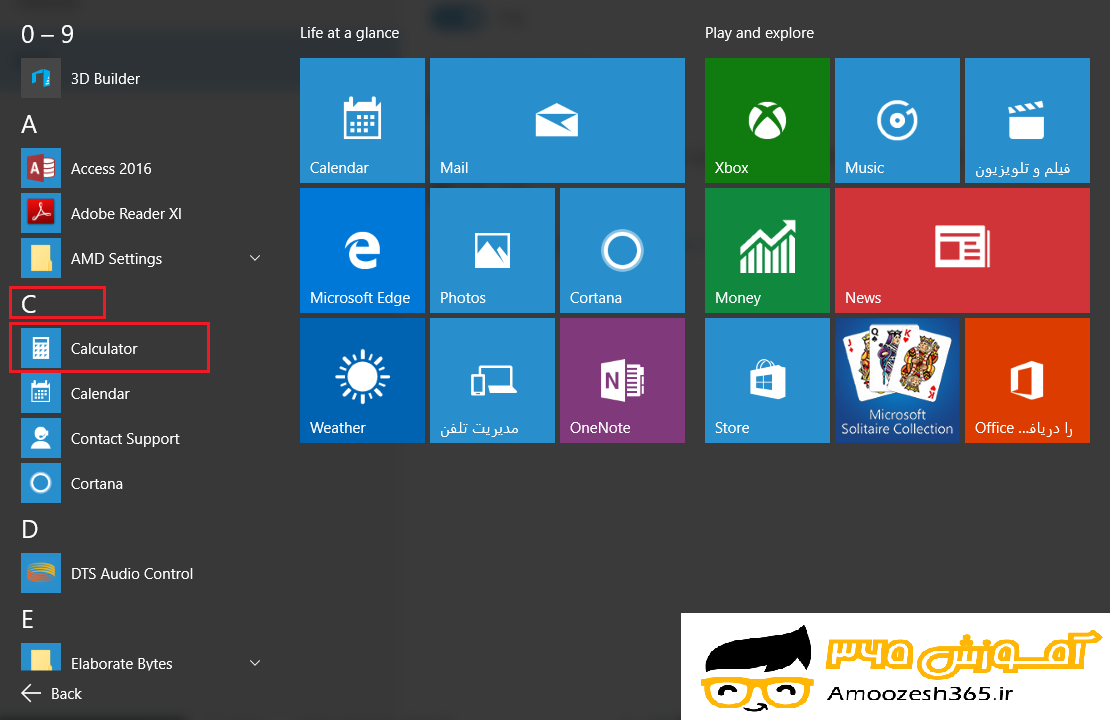
برنامه ماشین حساب یا Calculator را اجرا می کنیم.
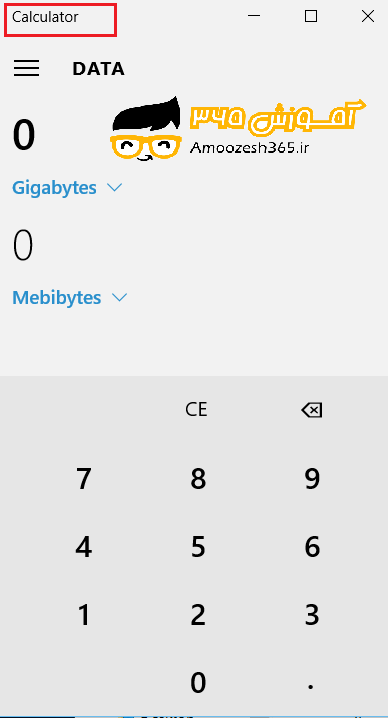
هنگامی که برنامه را اجرا می کنیم اندازه صفحه این برنامه در اندازه متوسطی می باشد با کلیک بر روی دکمه Maximize می توانیم این برنامه را در اندازه تمام صفحه مشاهده کنیم. با کلیک بر روی دکمه Minimize برنامه را در ناحیه Taskbar مشاهده می کنیم.
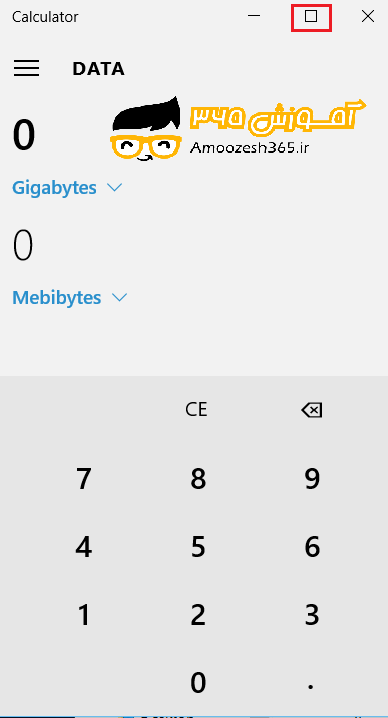
با اجرای برنامه ماشین حساب صفحه محاسبات استاندارد برنامه ماشین حساب نمایش داده می شود.
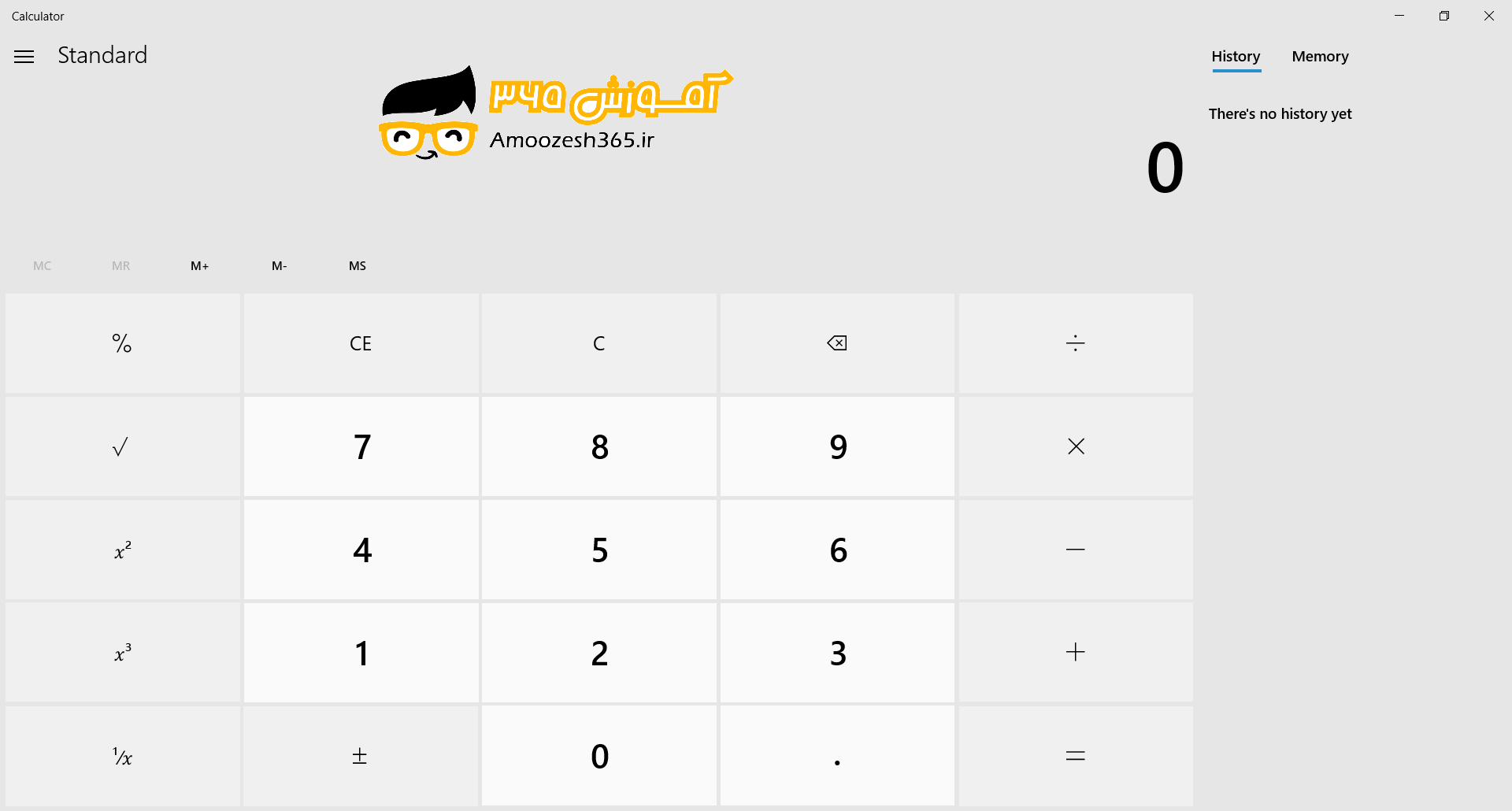
جهت تغییر نوع نمایش صفحه محاسبات لازم است بر روی دکمه سه خط کلیک چپ کنیم.
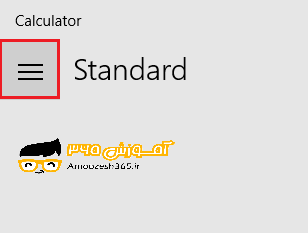
پنلی جهت نمایش ظاهر می گردد. در این پنل چندین وجود دارد.
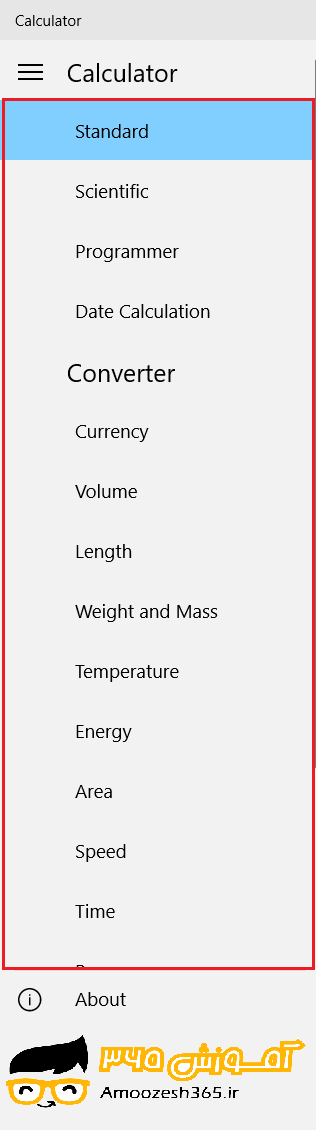
Standard: با کلیک بر روی این گزینه صفحه ماشین حساب به حالت استاندارد نمایش داده می شود که می توان محاسبات ساده ریاضی را به وسیله آن انجام داد.
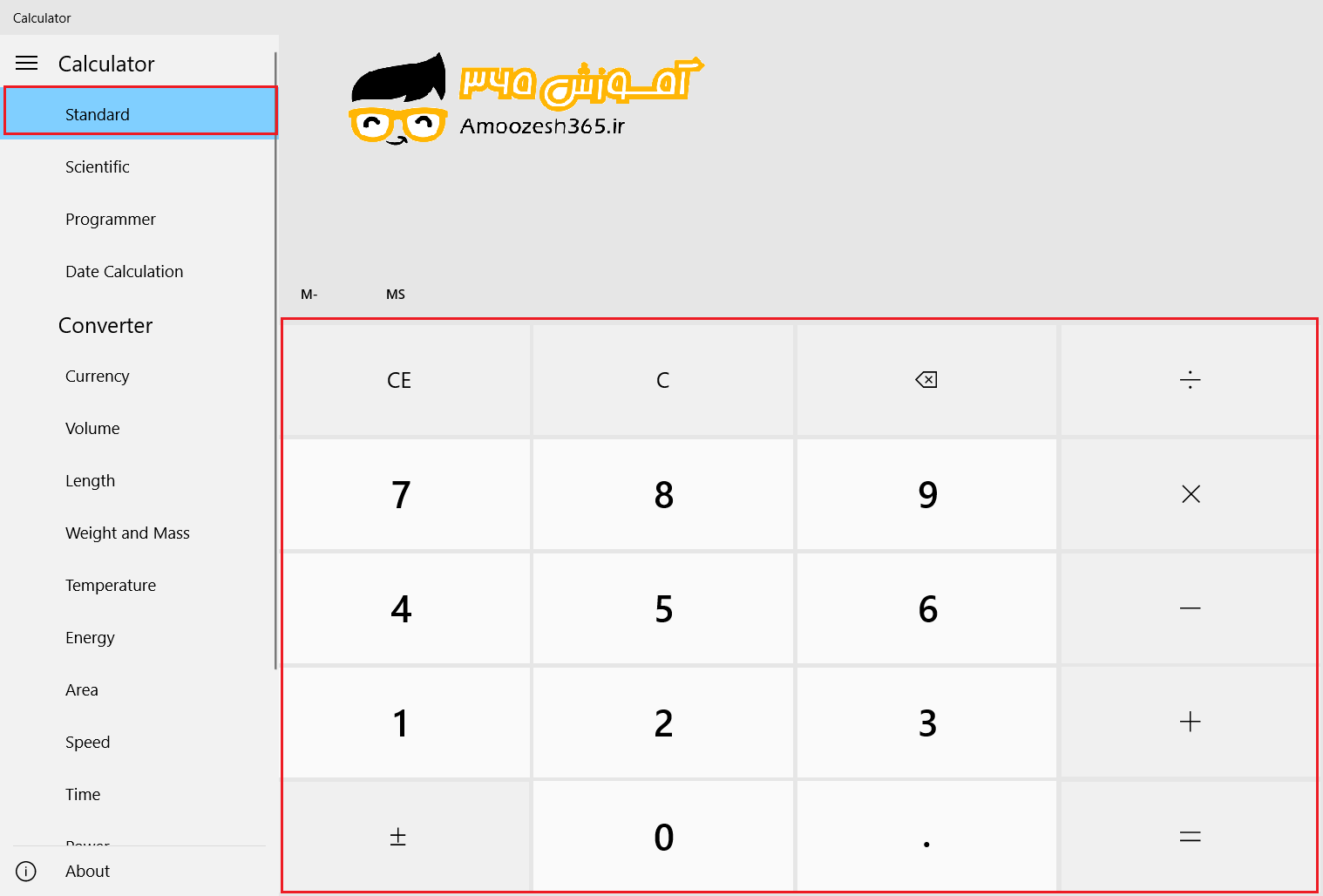
Scientific: با کلیک بر روی این گزینه صفحه ماشین حساب به حالت علمی نمایش داده می شود. در این حالت علاوه بر محاسبات اولیه ریاضی، محاسبات توان، جذر و …. میتوان انجام داد.
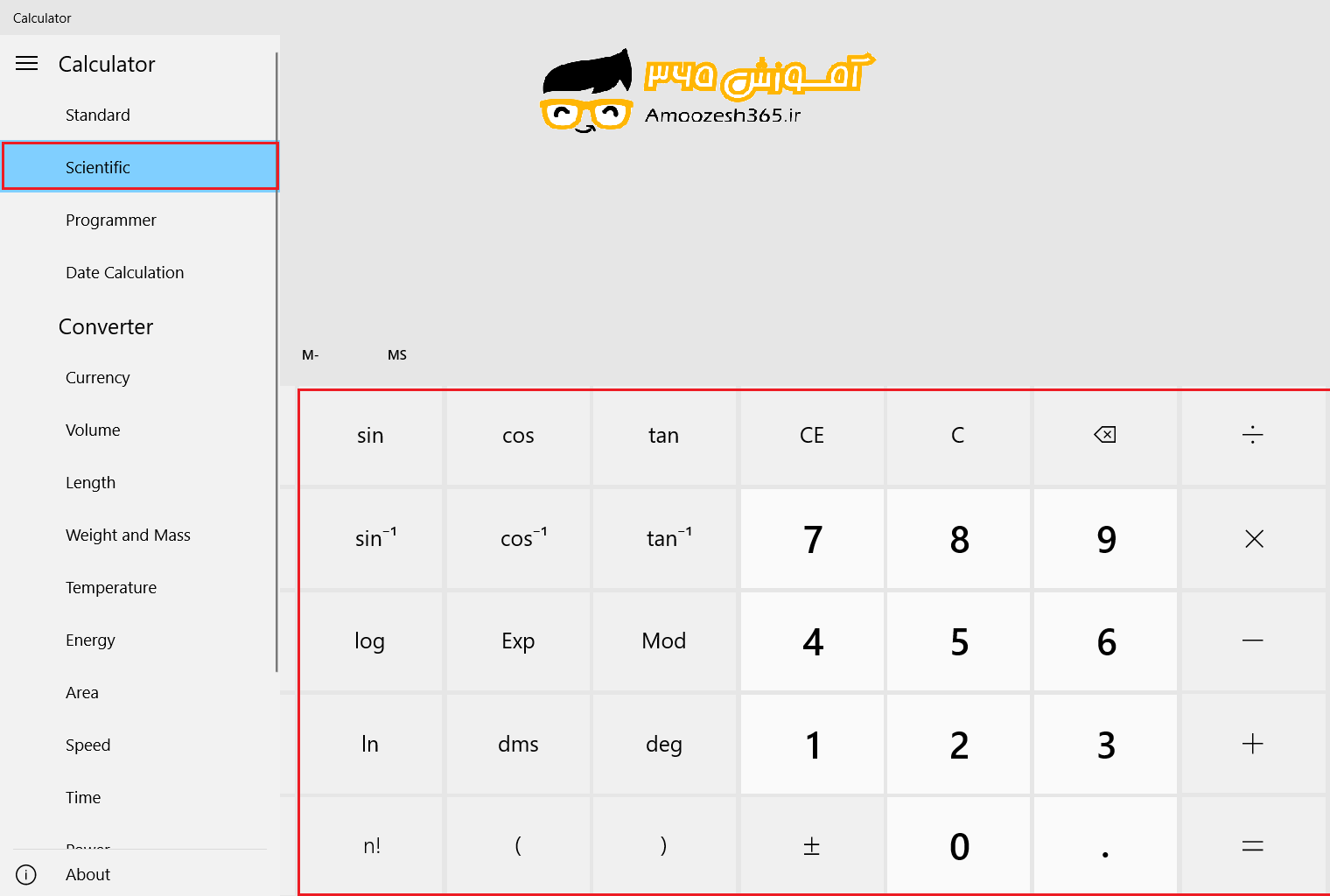
Programmer: با کلیک بر روی این گزینه می توانیم با اعداد در مبناهای مختلف کار کنیم.
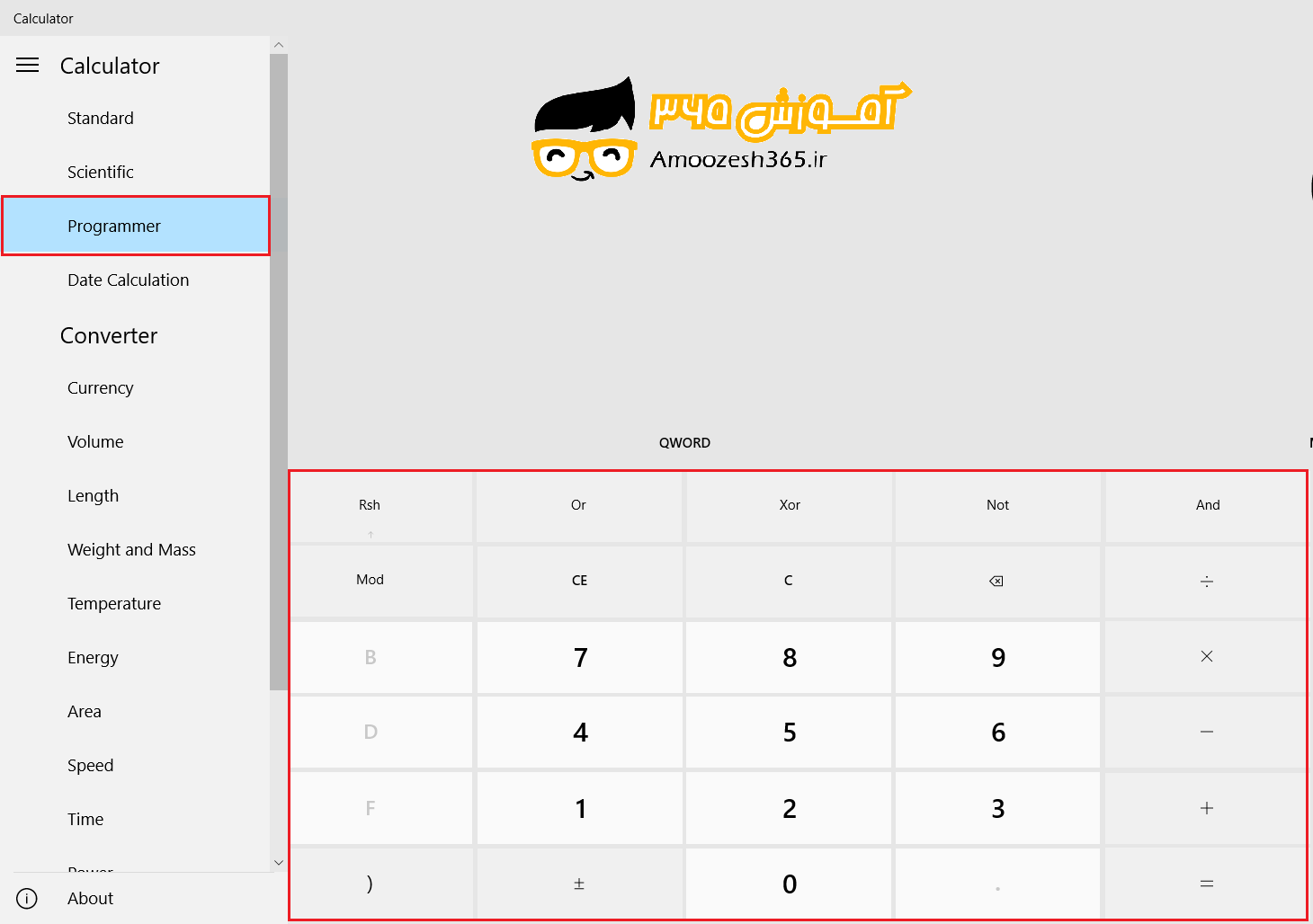
در ناحیه Converter گزینه هایی مشاهده می شود که با انتخاب هر کدام از گزینه موجب تغییر واحد و تبدیل واحد را اعمال کرد.

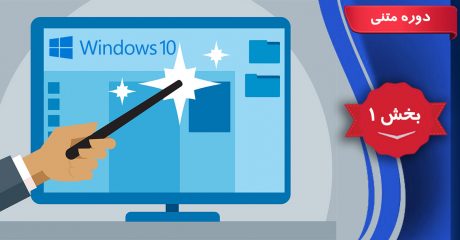
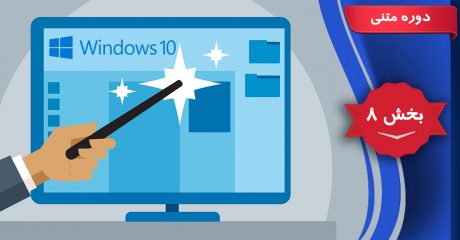
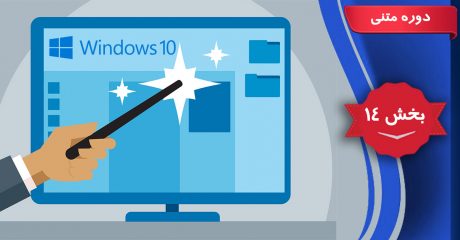
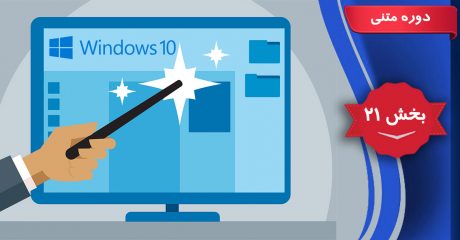
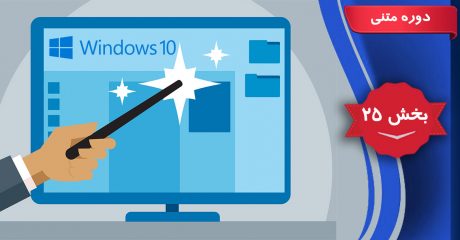
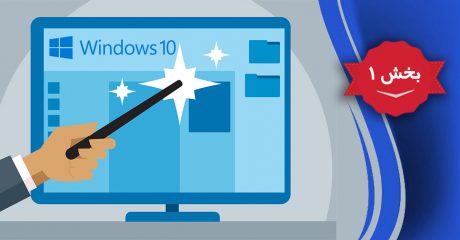

ماشین حساب ویندوز 10 پاک شده براکم.چجوری برش گردونم؟
چرا نو ویندوز 10 من هنوز ماشین حساب ویندوز 7 نصبه و ماشین حساب وینوز 10 وتسم اجرا نمیشه
سلام ماشین حساب من که برا ویندوز ۱۰ هست شماره هاش فارسی هست. من از کجا میتونم به لاتین تغییر بدم؟
با عرض سلام، در قسمت کنترل پنل یه آیکون هست بنام (Region که عکس یه کره زمینه که روش یه ساعت دیواریه گِرده) روی اون کلیک کن، بعد تو پائینترین قسمت پنجره یعنی بالای کلیدهای OK و Cancel یه کلید هست که نوشته Additional Settings، روش کلیک کن و در پنجره باز شده برو به قسمت Standard digits و کومبو باکس روبروشرو باز کن و اعداد 0 تا 9 که به لاتین نوشته شده و گزینه اول هسترو انتخاب کن و اوکی کن
سلام ماشین حساب ویندوز من (10) بجای عدد علامت سوال نشان میده دلیلش چی هست ممنون
ماشین حساب ویندوز هفت کامل تر هست مال ویندوز 10 مزخرف و ناقص است
ماشین حساب ویندوز 10 از نظر کار با صفحه کلید خیلی پایینتر از ویندوز 7 است. من تعجب میکنم چرا ماشین حساب این ویندوز اینجوری شده؟؟!
این ماشین حساب ویندوز 10 مزخرف ترین چیزی هست که تا الان دیدم . بخضش پروگرامرش فاجعه شده . نمیدونم وقتی چرا چیزی کامله چرا مایکروسافت انگولکش میکنه . ماشین حساب ویندوز 7 عالی بود گند زده شد بهش
درست